Как сохранить данные из iOS и ничего не потерять. Все способы бекапа

iTunes, iCloud, альтернативный софт и сторонние облачные сервисы. Тестовые версии iOS, эксперименты с джейлбрейком, постоянный переход с устройства на устройство, краш-тесты, а также тонны софта из App Store и в обход него — это далеко не все причины, почему я когда-либо терял важные личные данные с iPhone. Но с подобными трудностями сталкиваются не только прожженные гики, которым вечно нет покоя. Несмотря на невероятную надежность техники Apple, для важной информации, которую не хочется потерять, все же нужно подготовить копии в надежном месте. Чтобы оградить вас от возможных досадных недоразумений, собрал вместе все проверенные лично варианты резервного копирования.
1. iTunes и резервное копирование на жестком диске Mac или PC

Преимущества: с резервным копированием через iTunes можно получить доступ к информации без интернета — хоть в чистом поле. Более того, это один из самых быстрых вариантов сохранить почти все данные с iPhone. Недостатки: жаль, но сделать резервную копию или восстановить данные без компьютера не выйдет при всем желании.
Как перенести все данные с Android на iPhone
Особенно смешно выглядит резервное копирование информации с большого iPad Pro на MacBook 12’’. Плюс — копия занимает достаточно много места на диске, что сильно заметно на Mac с небольшими SSD.
Что можно сохранить: практически все, кроме контента из App Store и iTunes Store (он загрузится через интернет), синхронизированного через iTunes контента (импортированные аудиозаписи и так далее), сохраненных в облаках фотографий (например, фотопоток iCloud), настроек Touch ID и Apple Pay. Обратите внимание, что некоторые данные требуют защиты резервной копии с помощью пароля. Как это сделать: все просто — достаточно зайти в iTunes, перейти на вкладку устройства и нажать одну единственную кнопку для создания копии или ее восстановления. Мое мнение: сам использую резервное копирование на жесткий диск своего MacBook Pro только перед каким-то стрессовым моментом — установкой тестовой версии iOS, джейлбрейком и так далее. В остальных ситуациях предпочитаю другие виды сохранения личной информации.
2. Альтернативы iTunes для резервных копий на примере iMazing
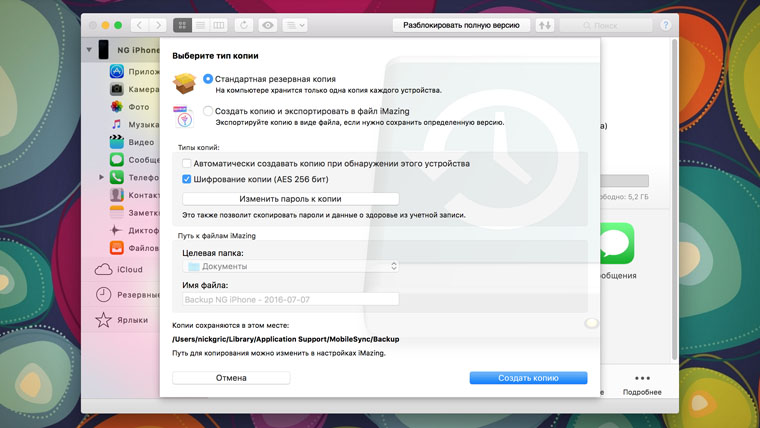
Преимущества: с их помощью можно не только получить доступ к данным без интернета, но и почувствовать себя настоящим гиком, который использует не только стандартный софт. Кроме того, альтернативы могут быть более удобны в каких-то конкретных случаях — например, чтобы быстро сохранить фотографии на жесткий диск.
Недостатки: для всех процессов резервного копирования все еще нужен компьютер, доступ к которому есть далеко не всегда. Что можно сохранить: практически тот же объем данных, который сохраняет iTunes (но в разных приложениях могут быть свои нюансы).
Как перенести данные с Айфона на Айфон? (ПРОСТОЙ СПОСОБ) iPhone/iPad
Как это сделать: в большинстве случаев, резервная копия в альтернативах iTunes создается или восстанавливается по нажатию одной-двух кнопок (например, в том же iMazing). Но в каждом конкретном варианте могут быть свои нюансы — в некоторых решениях можно отдельно сохранить сообщения, контакты или другие данные. Мое мнение: в некоторых случаях использование альтернатив для iTunes может быть даже более чем уместным — особенно на PC, под которые программа от Apple просто не заточена. Она работает крайне неуклюже даже на достаточно производительных компьютерах. Но на Mac сам я сегодня все-таки склоняюсь к стандартному решению.
3. iCloud в качестве облачного хранилища резервных копий iPhone
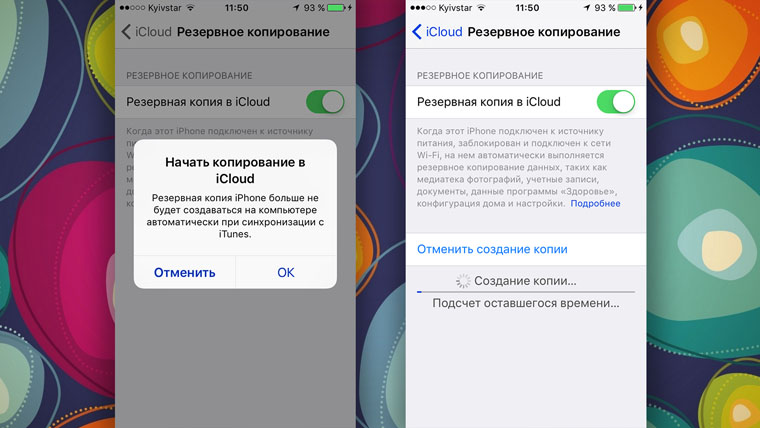
Преимущества: в данном случае компьютер не понадобится. И это здорово.
Недостатки: потенциальная оплата за большой объем хранилища для тех, кому бесплатных 5 Гбайт окажется слишком мало. Плюс — без интернета все это бесполезно. Что можно сохранить: почти все, кроме ранее сохраненных в iCloud данных, данных из других облачных сервисов (например, Gmail), настроек Apple Pay, настроек Touch ID, контента из App Store и iTunes Store.
Как это сделать: нужно перейти в меню резервного копирования из раздела iCloud в системных настройках устройства (Настройки — iCloud — Резервная копия) — здесь доступны все необходимые функции. Мое мнение: несмотря на то, что сегодня я пользуюсь только устройствами от Apple (MacBook Pro, iPhone и iPad), многие интересные сервисы «живут» со мной еще со времен моего первого Android-смартфона (HTC Wildfire, если память не изменяет). Поэтому мое основное облако — Google Drive, а не iCloud. И в последнем у меня редко хватает бесплатного места для резервных копий.
4. iCloud и фирменные сервисы Apple для сохранения данных с iPhone
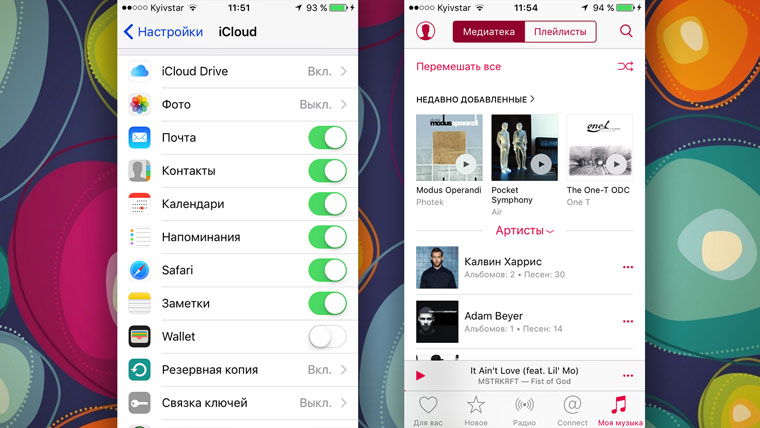
Преимущества: данные синхронизируются в реальном времени. И во время восстановления можно спокойно пользоваться устройством. Это особенно удобно, когда, например, тестируешь новый iPhone от партнеров. Вводишь свои данные Apple ID, и личная информация потихоньку подтягивается через интернет, не отвлекая от использования устройства.
Недостатки: сюда можно сохранить далеко не всю информацию — это же не резервная копия. Основное — надо потратить пару минут, чтобы настроить новое устройство. И для восстановления нужен доступ к интернету.
Что можно сохранить: фотографии, почту, контакты, календари, напоминания, закладки Safari, заметки, данные Wallet, музыкальную подборку в Apple Music и так далее. Подавляющее большинство современных мобильных приложений умеет работать с iCloud Drive, и это бывает очень удобно.
Как это сделать: набор синхронизируемых в iCloud данных доступен из его раздела в системных настройках устройства (Настройки — iCloud). Так как многие сторонние приложения могут хранить информацию в iCloud Drive, нужно покопаться и в их настройках. Другие фирменные сервисы Apple (например, Apple Music) дают доступ к информации уже после ввода Apple ID.
Мое мнение: несмотря на то, что iCloud Drive — далеко не основное хранилище моей личной информации, его бесплатный объем у меня постоянно занят данными некоторых приложений (одних только текстовых файлов из Byword тут просто куча). И это очень удобно. А про крутость современных фирменных сервисов Apple я вообще молчу — чего только стоит Apple Music. И все мои данные он успешно хранит в себе без какой-то посторонней помощи.
5. Сторонние облачные сервисы для хранения информации на примере Google
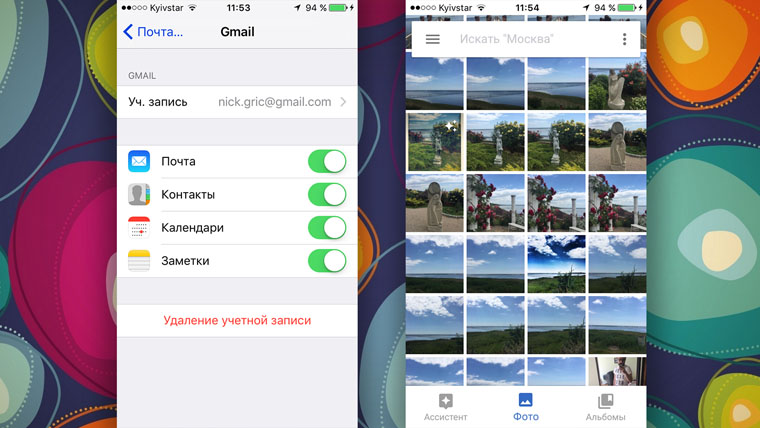
Преимущества: наибольшая универсальность и доступ с любых устройств. Например, фирменные сервисы Google отлично подойдут пользователям, которые дополняет работу с iPhone смартфоном на Android. Недостатки: ограничения iOS (все-таки Apple отдает предпочтение фирменным сервисам), возможность сохранить далеко не все данные, а также необходимость доступа к интернету. Что можно сохранить: почту, контакты, календари, заметки, а также фотографии в Google Photos, музыку в Google Music, файлы в Google Drive и так далее. И такая же история с другими подобными сервисами — например, файлы любых типов можно смело хранить в Dropbox, и они никуда не денутся даже в самых экстренных случаях.
Как это сделать: настройка синхронизация почты, контактов, календарей и заметок Google доступна из соответствующего раздела системных настроек устройства (Настройка — Почта, адреса, календари), а загрузка других данных настраивается из каждого отдельного стороннего приложения. Мое мнение: если вы используете несколько устройств от разных производителей (быть может, у вас PC вместо Mac или Android вместо iPhone), вам точно будет удобно хранить базовые данные в Gmail — почту, календари и контакты. В остальных случаях лучше отдать всю свою информацию в руки Apple — так удобнее.
Все и сразу для минимизации риска потерять важные записи

Сам я настолько сильно погрузился в облачные сервисы, что резервные копии устройства целиком делаю только в крайнем случае. И все, что я потеряю — только настройки своего iPhone. Хотя риски все-таки остаются. И для максимальной уверенности в сохранности личных данных можно использовать все описанные способы вместе — регулярно делать резервные копии в iTunes и iCloud, а также продублировать всю самую важную информацию в облачные сервисы (можно даже сразу в несколько). Это оптимальный вариант, ведь правило «не храните яйца в одной корзине» еще никто не отменял. Источник
Как сделать резервную копию iPhone: 3 простых способа
Не будет преувеличением сказать, что половину своей жизни мы проводим в телефоне. В итоге на наших Айфонах накапливается огромное количество важных данных — контакты, заметки, записи с диктофона, сообщения и, конечно же, фотографии. Поэтому следует регулярно выполнять резервное копирование iPhone, чтобы все это не было безвозвратно утеряно. Рассказываем сразу о трех вариантах, как сделать резервную копию iPhone.
Резервная копия iPhone в iCloud
- Зайдите в «Настройки» — «iCloud» — «Резервное копирование».
- Активируйте опцию «Резервное копирование iCloud» и выберете «Создать резервную копию сейчас». Копия автоматически загрузится в облако.
Здесь есть один недостаток. На iCloud доступно только 5 Гб дискового пространства. Если на вашем устройстве накопилось много файлов, свободного места на диске будет недостаточно. За дополнительное место для хранения придется заплатить.
Резервное копирование Айфона в iTunes
Apple предоставляет всем пользователям бесплатную программу копирования данных. Это iTunes. Каждый раз, когда вы синхронизируете свой Айфон с iTunes, он автоматически создает резервную копию вашего устройства. Если хотите сделать бэкап самостоятельно, следуйте этим инструкциям.
Перед тем как приступить, обновите iTunes до последней версии.
- Откройте iTunes на компьютере. Подключите Айфон к компьютеру с помощью кабеля USB.
- Кликните на изображение устройства, вы окажетесь в окне проводника.
- Найдите панель «Резервные копии». Нажмите «Этот компьютер» и «создать резервную копию iPhone сейчас». Подождите пока процесс завершиться. Все файлы с вашего Айфона теперь появятся и на компьютере. В будущем эту резервную копию можно будет восстановить.
Как сделать резервную копию Айфона без iTunes и iCloud
Вам понадобиться EaseUS MobiMover — профессиональное ПО для создания бэкапа. Приложение имеет достаточно простой и понятный интерфейс, поэтому процесс копирования не должен занять много времени.
- Подключите iPhone к компьютеру или ноутбуку. Для этого вам понадобится USB-кабель. Нажмите «Доверять этому устройству» на экране Айфона. Затем откройте EaseUS MobiMover на компьютере и выберите «Телефон на ПК». Нажмите «Далее», чтобы продолжить.
- MobiMover позволяет передавать все файлы iPhone одновременно, включая фотографии, видео, фильмы, музыку, плейлист, мелодии звонка, книги, контакты, сообщения, заметки. Вы можете выбрать все файлы или экспортировать определенный тип данных, предварительно поставив на них галочки. После того, как вы отметили все необходимое, нужно настроить путь сохранения на ваш компьютер. Если вы его не укажите, переданная информация будет сохранена на рабочем столе. Один раз нажмите «Передача».
- MobiMover немедленно начнет делать бэкап на ваш компьютер или ноутбук. Нет необходимости подключаться к iTunes. Подождите немного, пока копирование не закончится, и все готово.
Никто не застрахован от потери телефона. Поэтому, лучше потратить какое-то время на резервное копирование, чем потерять нужные вам файлы. Выбирайте любой из этих трех способов и приступайте.
Источник: onecomp.ru
Делаем резервную копию приложения на iPhone и iPad [инструкция]
![Делаем резервную копию приложения на iPhone и iPad [инструкция]](/media/k2/items/cache/dc9e231f652301f80ea8e901bd9ec18a_M.jpg)
Обычно, обновление – это благо, но существуют все же ряд случаев, когда обновившись появляются проблемы, которые вы не в состоянии решить, либо до следующего обновления, либо и вовсе никогда. Конечно, обновление операционной системы мобильного устройства, например, iOS или Android, это немного другая история, чем обновления приложений или игр, но даже там обновление на новую версию может создать кучу проблем пользователям. Случается, когда обновление приложения может произойти и не намеренно, например, вы одолжили свой девайс другу или ребенок взял поиграть, и случайно, не разобравшись, нажали на кнопку «обновить».
Сегодня мы расскажем, как сделать резервную копию уже установленного приложения на смартфон или планшет. Для этого вам понадобится мобильное устройство, настольный компьютер с установленным iTunes и программа iTools.
Подключите ваше мобильное устройство (iPhone или iPad) к персональному компьютеру, закройте iTunes, вся работа по резервному копированию будет происходить в iTools. Откройте вкладку «Applications», она будет располагаться под названием подключенного устройства. Далее, нажмите на кнопку «Backup», появится список, из которого выбираем «Backup program», после чего, необходимо будет указать путь, куда на вашем компьютере будет сохранена копия приложения с вашего устройства, формат файла будет ipa.


Если необходимо сохранить несколько приложений сразу, то в программе iTools есть опция отметить сразу несколько приложений галочками, после чего надо повторить те же самые действия: «Backup» и «Backup program».

Для того чтобы восстановить из ранее сохраненной копии, так же не потребуется совершать множество действий, для этого достаточно будет нажать на «Install» на верхней панели, и выбрать ранее сохраненный файл .ipa, после начнется процесс восстановления.
ВАЖНО! Стоит заметить, что, таким образом, без проблем можно будет восстановить только приложения, которые будут соответствовать Apple ID вашего устройства. Иначе, может произойти ошибка верификации. Поэтому, установить «левые» приложения таким образом не получится, и не важно будут они платные или бесплатные.

P.S. Программа iTools, является файловым менеджером для iOS-устройств, она не требует, джейлбрейк устройства, и позволяет пользователю управлять файлами на iOS-устройстве через настольный компьютер. Подробнее о программе вы скоро сможете прочитать обзор на нашем сайте. Скоро ожидается выход русскоязычной версии программы.
скачать iTools с сайта разработчика для Windows
скачать iTools с сайта разработчика для OS X
Новости по теме:
Подписывайтесь на наши страницы в: vkontakte , facebook , twitter
Делайте репост в социальных сетях, ставьте лайки и оставляйте ваши комментарии!
Источник: gudapp.ru
Как зайти на облако на айфоне и какой сервис облачного хранилища выбрать

Прочитав эту инструкцию, Вы сможете разобраться с популярным вопросом переноса и сохранения фотографий в облако на айфоне, дополнительной настройке телефона, а также выбора наиболее удобного для Вас сервиса хранения данных.
С каждым годом развитие облачных хранилищ для сохранения личных фотографий или документов пользуется большей популярностью среди пользователей iPhone. Это может быть связано с малым объемом памяти устройства или наоборот, с удобствами, которые предлагают нам сервисы хранения данных в интернете.
Как работает облако на айфоне? Принцип действия в общих словах
Принцип работы облачного хранилища построен на потоковой передачи файлов в локальные серверные хранилища Apple.
Когда пользователь iPhone делает новую фотографию, записывает видео файл или работает с закладками на гаджете, встроенная система мониторинга iOS записывает и сохраняет во внутренний кэш устройства результаты о новых или ранее измененных файлов. Подключаясь к Wi-Fi, Вы автоматически соединяетесь с облачным хранилищем данных iCloud. iOS передает команду на сервер об измененных или новых документах, и они автоматически загружаются на локальное хранилище Apple.
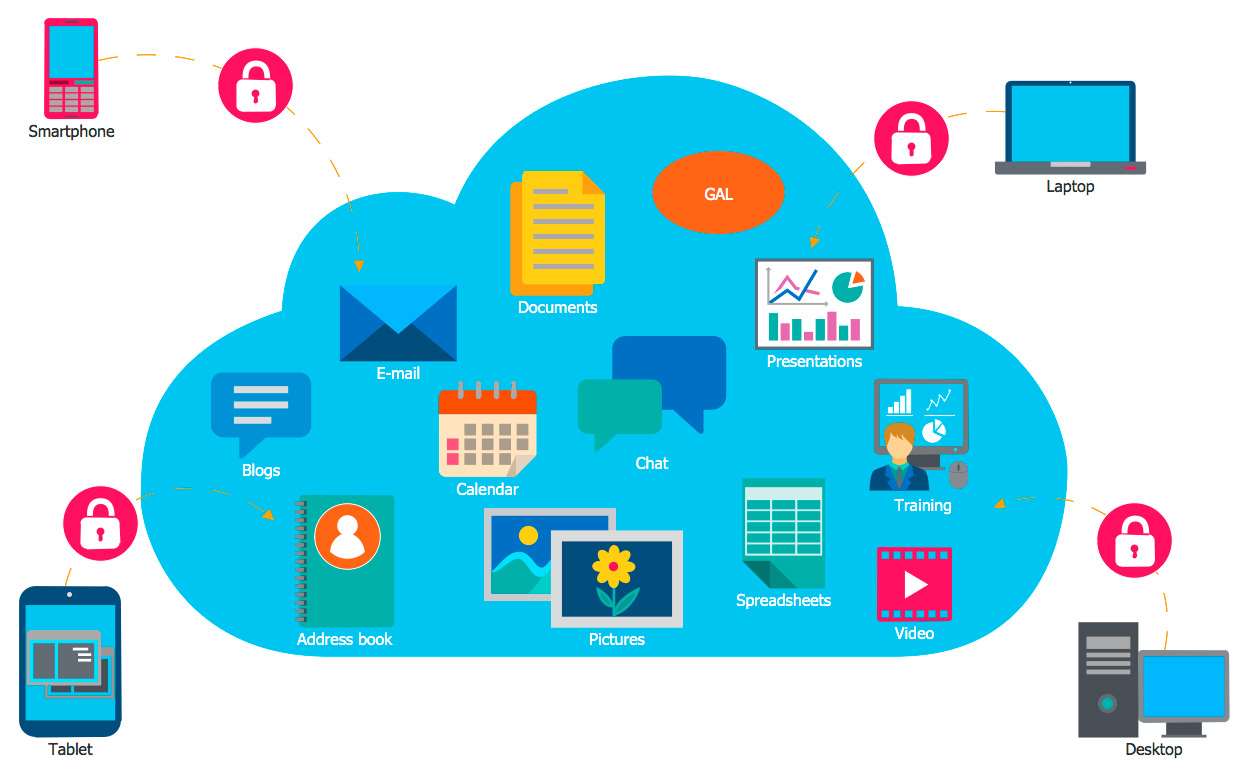
Файл, в момент загрузки с айфона в облако, разделяется на равные части и распределяется по серверам хранилища. Каждый документ или фотография имеет несколько резервных копий, которые позволяют хранить информацию в различных местах. В случае потери данных о загруженном файле или неисправности оборудования, резервная копия позволит мгновенно получить информацию о ранее загруженном медиа контенте в облако.
Когда пользователь iPhone заходит в облачное хранилище и скачивает нужный ему файл, он автоматически, посредством мощного вычислительного оборудования, собирается воедино и передается через защищенное шифрование на телефон владельца.
Какое облако лучше выбрать для iPhone в настоящее время?
И вправду, многие пользователи iPhone часто задумываются о том, где хранить свои фотографии и записи видео. Каким образом можно получить доступ к ним наиболее быстро из любой части планеты, где есть интернет.

Задача выбора облачного хранилища для айфона сводится к нескольким конкурентам в этой сфере. Мы постараемся наиболее подробно рассказать о преимуществах и недостатках каждого из них.
Оценка сервисов облачных хранилищ для iPhone будет складываться из следующих критериев:
- Удобство использования
- Функционал
- Стоимость
iCloud, сервис облачного хранилища данных от Apple
Айклауд — мощный и высокотехнологичный облачный сервис, который способен сохранить Ваши личные медиа файлы в целости и сохранности от посторонних лиц. Кроме хранения фотографий и данных, он способен: отслеживать местоположение вашего айфона компьютера или другого телефона; быстрая и удаленная настройка iPhone, событий календаря и многое другое.
Говорить об удобстве использования сервиса iCloud, который специально разработан компанией Apple для покупателей и пользователей iPhone или iPad смысла нет. Все довольно просто.
Приобретая новый iPhone, Вы создаете iCloud облачный аккаунт, который привязывается к одному или более устройствам, если у Вас их несколько.

Чтобы зайти в облако на айфоне, вам потребуется пройти авторизацию в настройках устройства, и все ранее сохраненные фотографии или личные данные, например, контакты, записи календаря или заметки, автоматически загружаются в iPhone. Это добавляет максимальное количество баллов к удобству в использовании сервиса Айклауд, т.к. Вам не нужно устанавливать дополнительное программное обеспечение на телефон.
Во время регистрации учетной записи облачного хранилища Apple, пользователю бесплатно предоставляется 5 Гб для хранения наиболее важных файлов на облаке iPhone. Для расширения объема памяти в облаке, Вам предложено на выбор три варианта подписки, которые представлены на скриншоте ниже. Стоимость указана в рублях за месяц использования.

Яндекс Диск – один из способов выбрать облачное хранилище для фото и видео на iPhone
Недавно мы подробно описали один из процессов загрузки музыки на айфон, используя облачное хранилище Яндекс Диск. Прочитать об этом Вы можете здесь.
Кроме загрузки музыки, этот сервис позволит Вам хранить в своих облачных просторах все фотографии и видео файлы, которые есть на iPhone.
Многие покупатели iPhone пользуются облачным сервисом хранения данных. Это связано в первую очередь из-за малого объема памяти в устройстве. Яндекс Диск на бесплатной основе предлагает около 20 Гб для загрузки медиа файлов в облако с айфона. Этого места более чем достаточно, чтобы понять все возможности сервиса в бесплатном режиме.
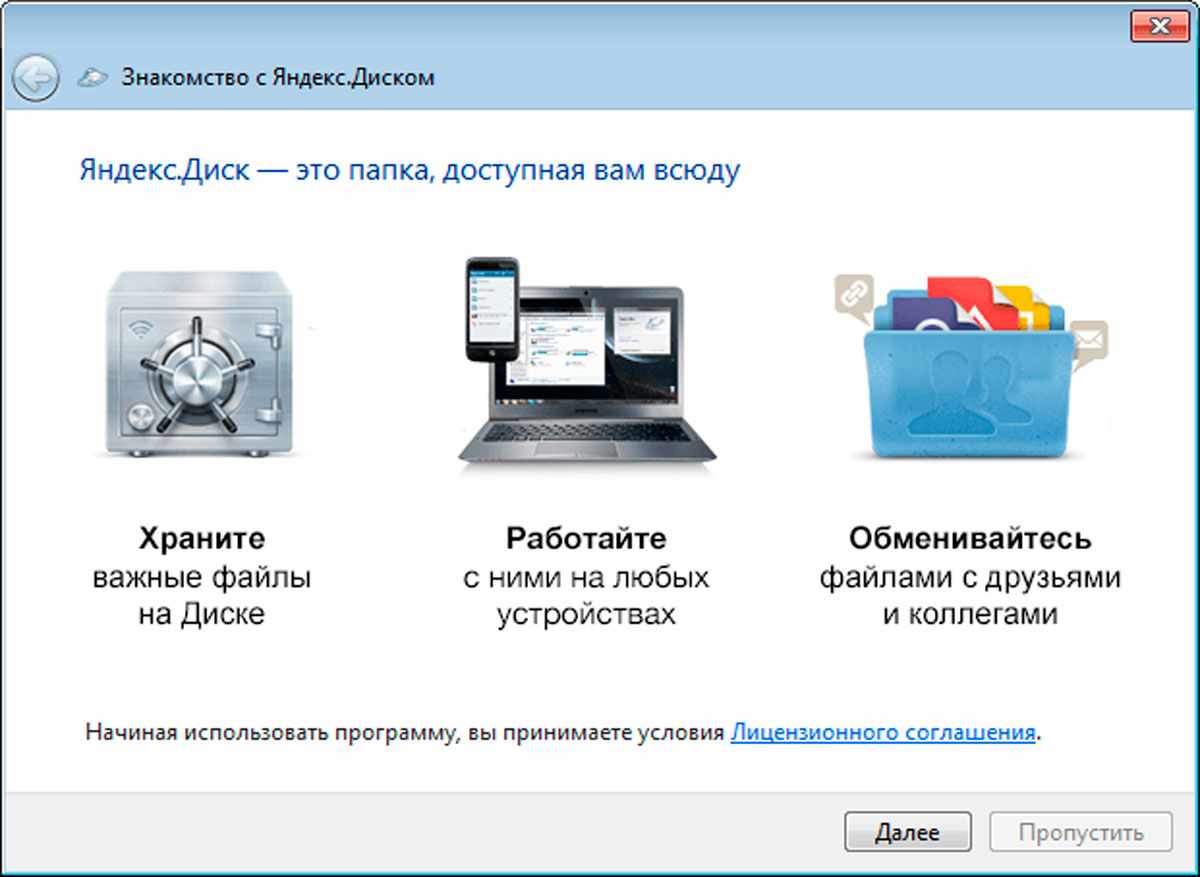
Удобство использования Яндекс Диска на iPhone кажется не таким многообещаюм, как в случае с iCloud. Автозагрузка ЯД позволит Вам автоматически загружать только фото и видео файлы с iPhone в облачное хранилище.
Что касается стоимости. Яндекс предлагает, как мы говорили ранее, около 20 ГБ постоянного места в облаке на бесплатной основе, а также возможность расширения памяти за дополнительную плату. Ознакомиться с актуальными тарифами (на конец 2017 года) Вы можете на представленном скриншоте ниже.

Внимание! Яндекс Диск постоянно проводит бесплатные акции с партнерами, которые позволят Вам значительно увеличить место в облачном хранилище iPhone. Цена и стоимость указанных услуг может отличаться от представленных прайсов на официальном сайте программного продукта.
Краткий итог по выбору облачного хранилища для iPhone